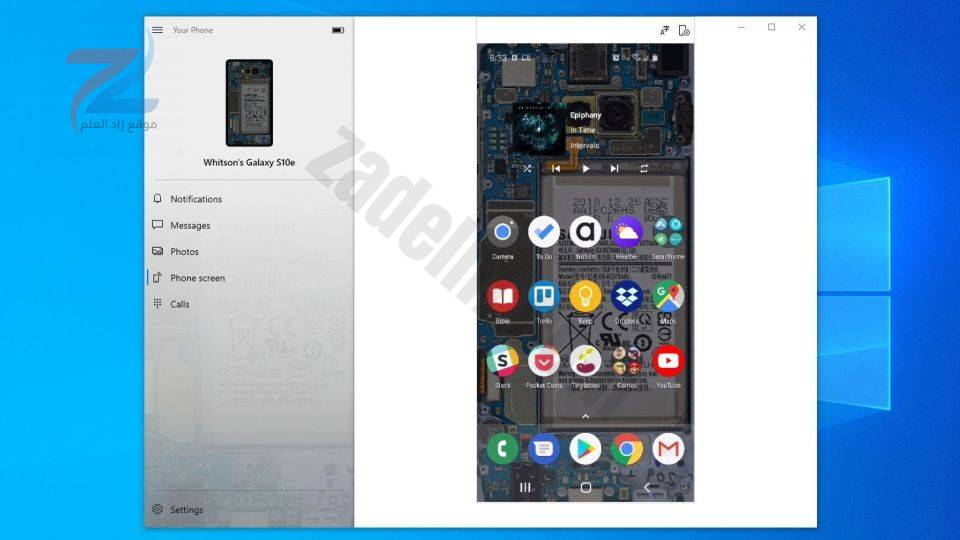كيفية مشاركة الملفات بين الايباد iPad والاندرويد Android؟
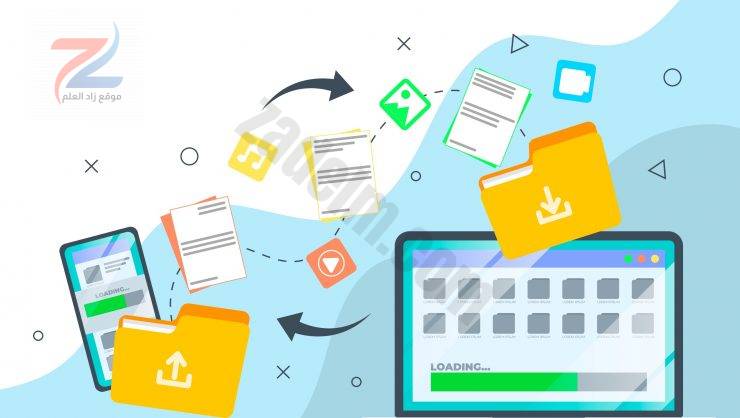
عندما تستخدم الهواتف الذكية والأجهزة اللوحية من نظامي تشغيل مختلفين ومنصة ، فإنك تواجه وقتًا عصيبًا أثناء نقل الملفات من نظام واحد من نظام آخر. على سبيل المثال ، لديك ملف مهم على جهاز الايباد iPad وتريد نقله إلى جهاز اندرويد Android الخاص بك.
بينما في الأيام الأولى لأجهزة iPhone و iPad ، كان من المستحيل نقل شيء ما من جهاز iOS إلى جهاز غير iOS ، ولكن اليوم لديك الكثير من الخيارات للقيام بذلك.
في هذه المقالة ، سنناقش بعض الطرق التي يمكنك الاستفادة منها في نقل الملفات من iPad إلى جهاز Android والعكس.
مشاركة الملفات بين iPad و Android
فيما يلي طرق مختلفة لنقل الملفات والصور والفيديو والمستندات الأخرى بين Android و iPad
1. باستخدام LAN / Wifi Direct
عبر تطبيق زابيا
Zapya هو الحل الأسهل الذي يمكن من خلاله نقل الملفات من جهاز iPad إلى جهاز Android والعكس صحيح. يُنشئ Zapya (على جانب المتلقي) طبقة شبكة محلية ويحتاج المرسل إلى الاتصال بالشبكة حتى يتم نقل الملفات.
اتبع الخطوات التالية لمشاركة الملفات بين iPad و Android:
الخطوة 1: قم بتنزيل Zapya على كل من أجهزة iPad و Android من App Store و Play Store على التوالي.
ملاحظة: في حالتنا ، سنقوم بنقل الملفات من iPad إلى Android ، يمكنك اتباع خطوات مماثلة إذا كنت تريد نقل الملفات من جهاز Android إلى جهاز iPad.
الخطوة 2: افتح تطبيق Zapya على جهاز iPad.
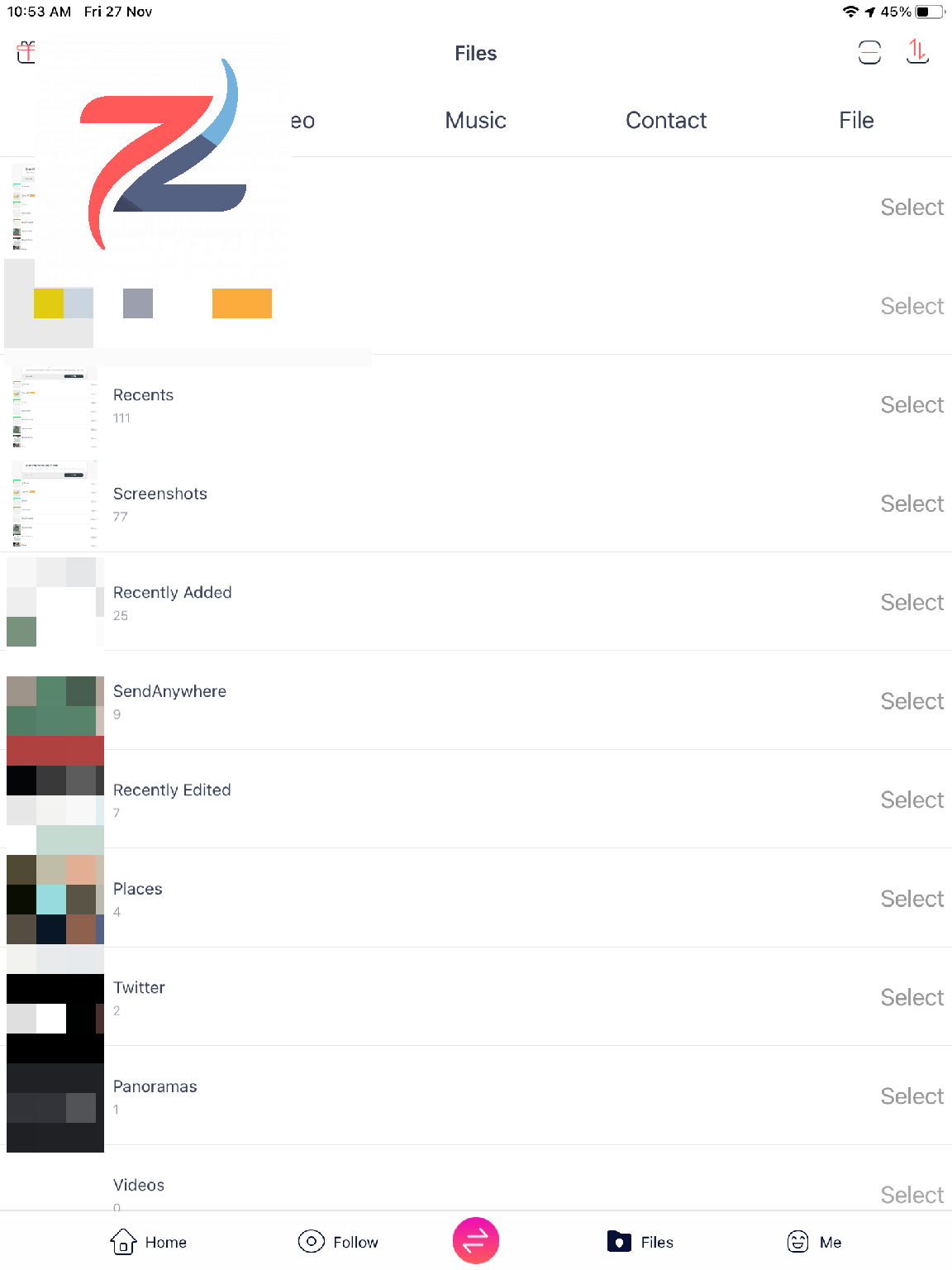
الخطوة 3: في جهاز iPad الخاص بك ، انقر فوق الزر “نقل” الموجود في منتصف الجزء السفلي من الشاشة.
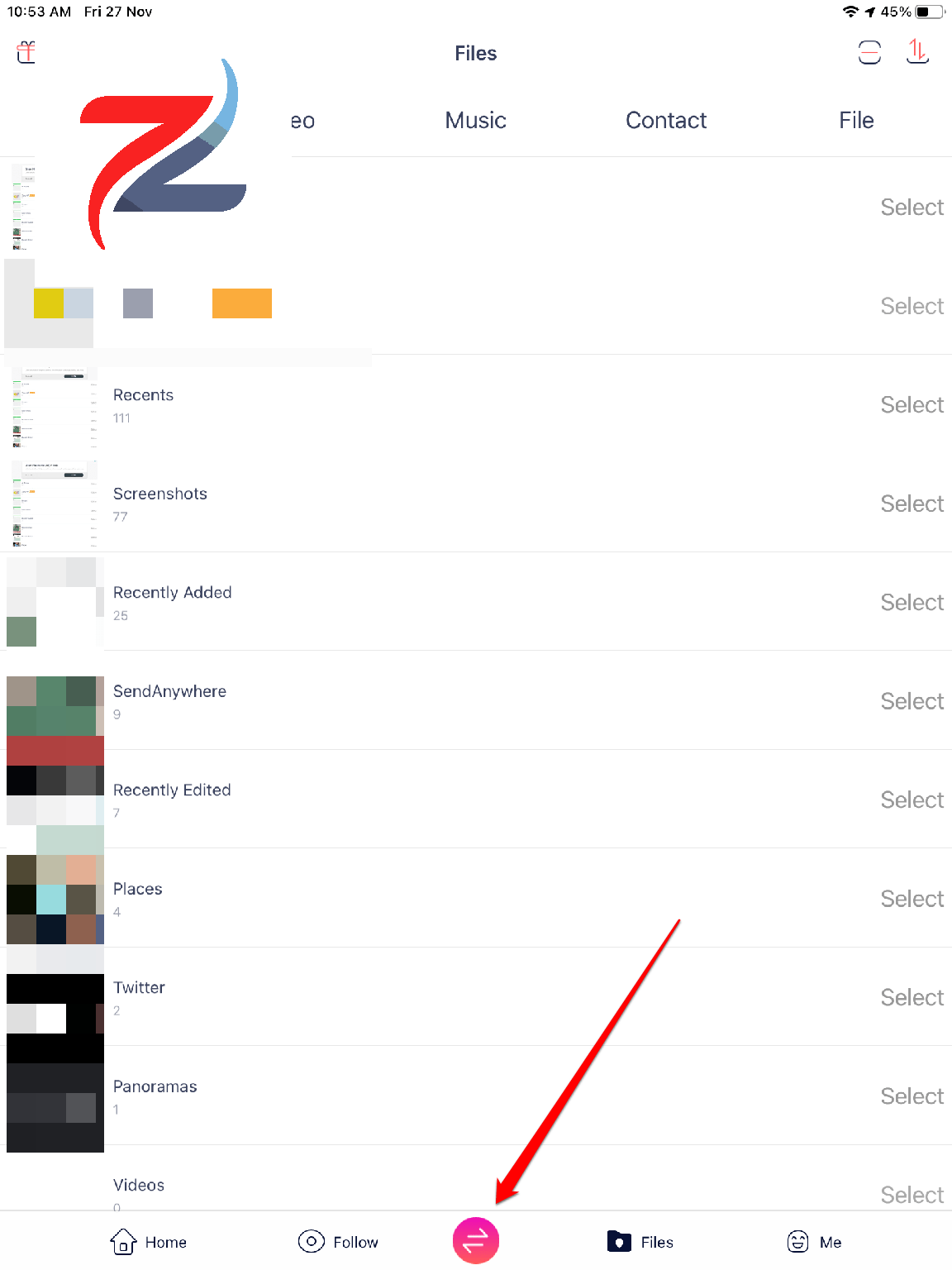
الخطوة 4: سيتم إنشاء بيئة بحث.
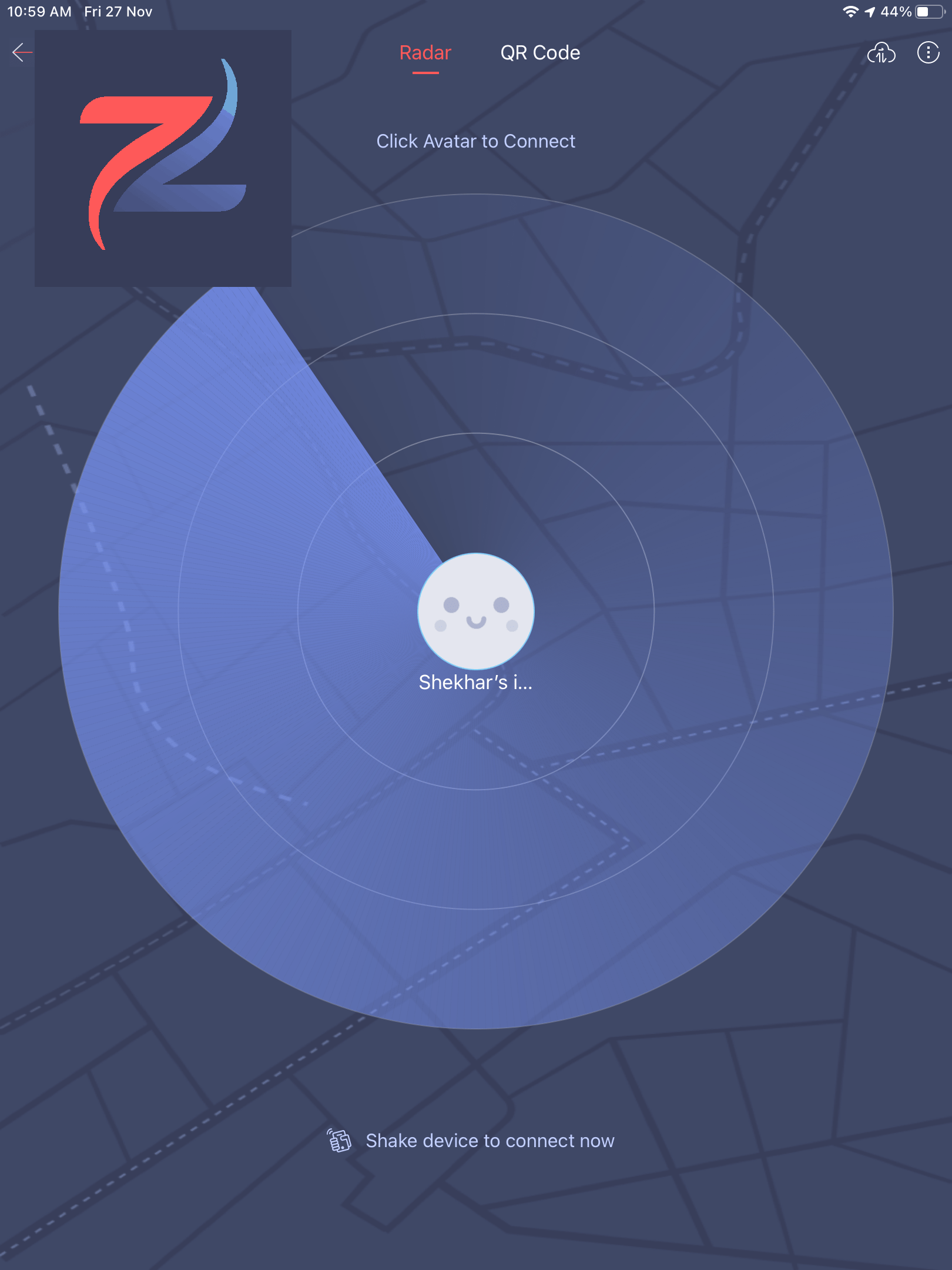
الخطوة 5: الآن ، على جهاز Android الخاص بك ، انقر فوق الزر “نقل” الموجود في الجزء السفلي من وسط الشاشة.
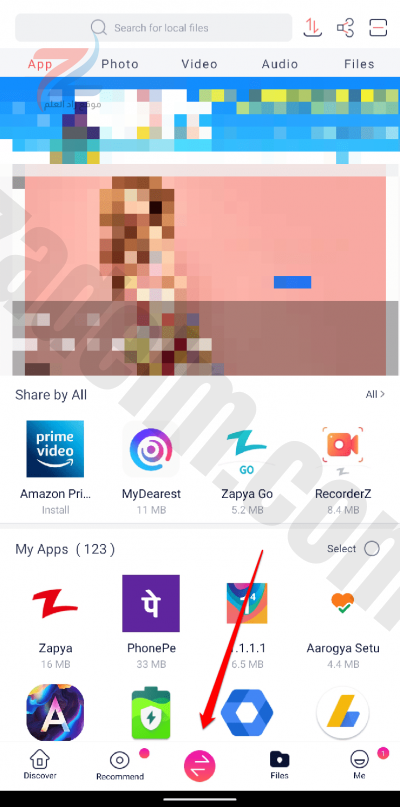
الخطوة 6: الآن ، اضغط على زر الاستلام.
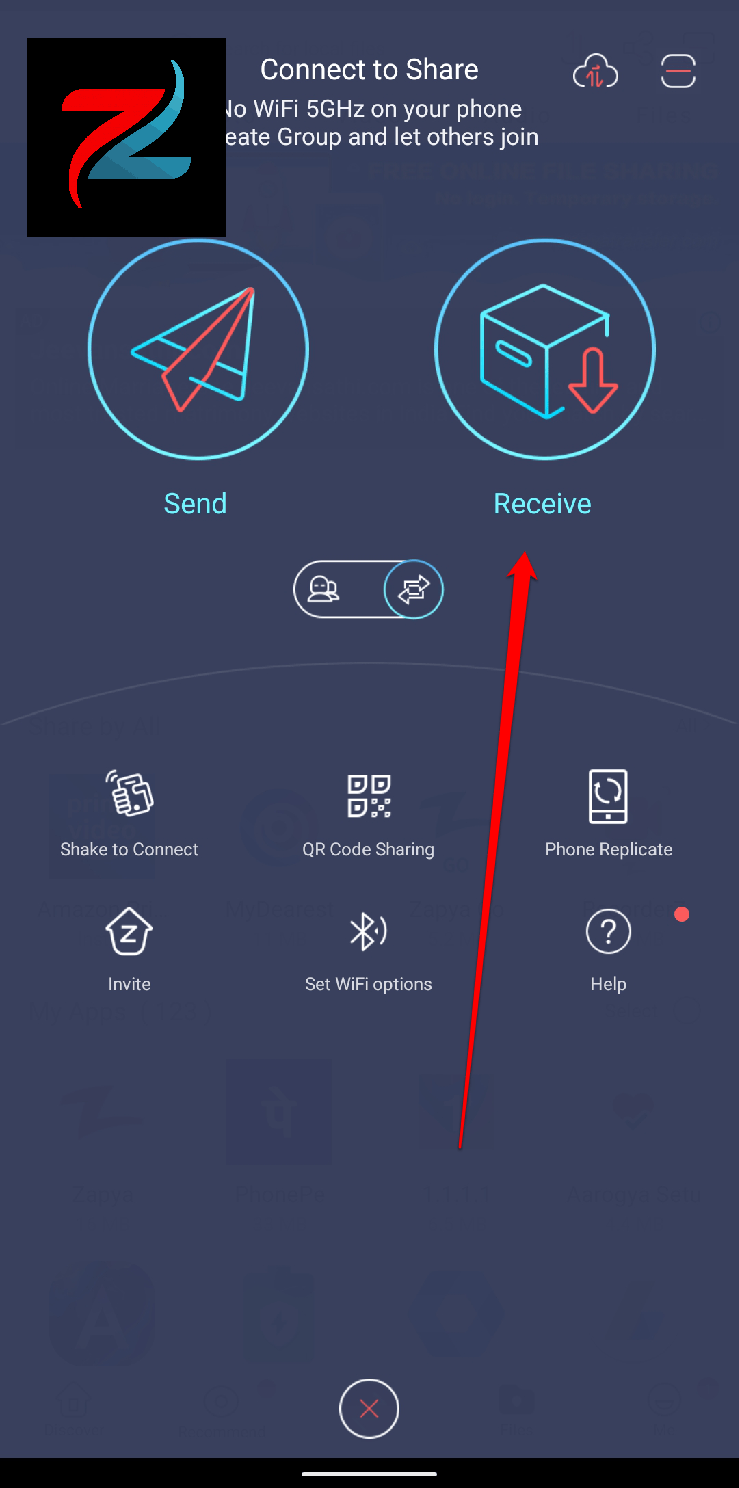
الخطوة 7: ستظهر نافذة جديدة بها رمز الاستجابة السريعة
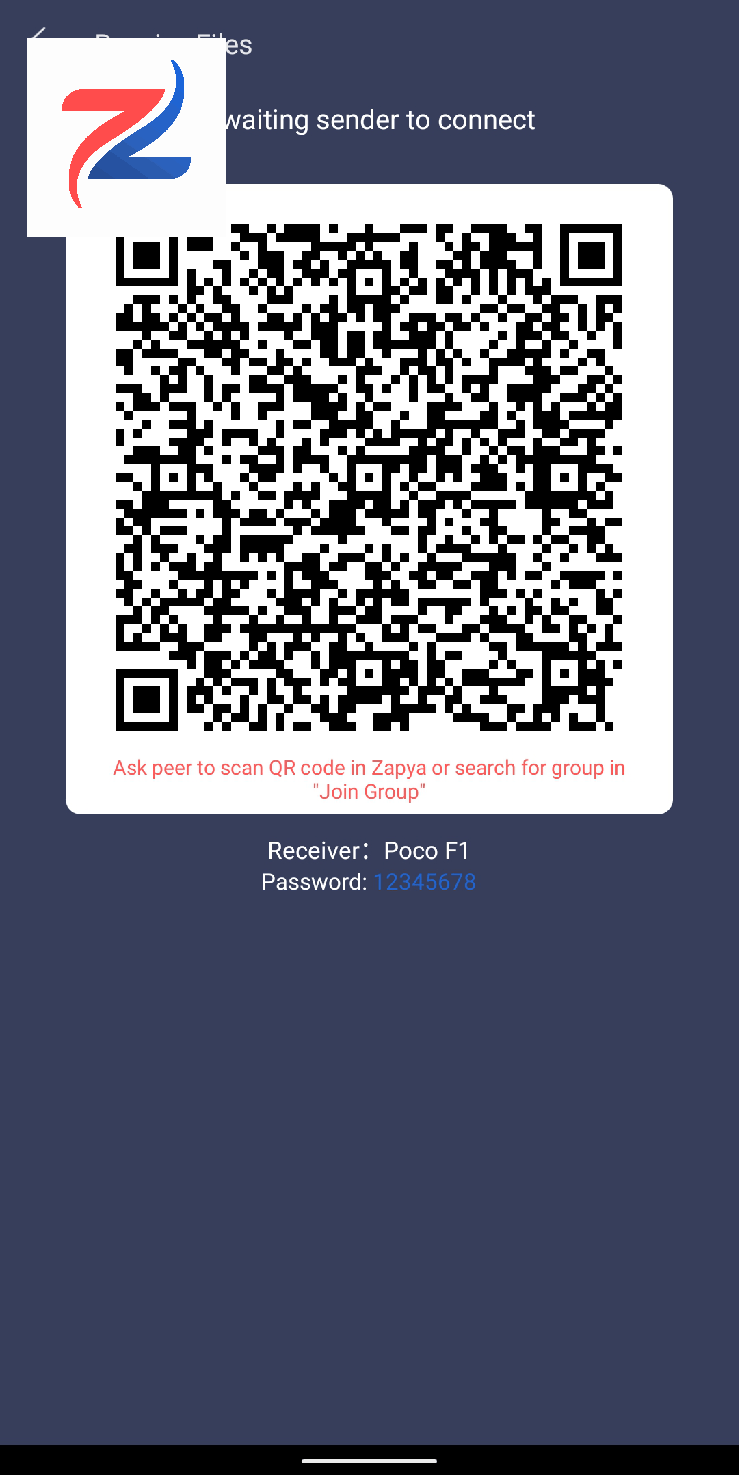
الخطوة 8: الآن ، ارجع إلى iPad الخاص بك وانقر على قسم QR Code ، الموجود في الجزء العلوي الأوسط من الشاشة.
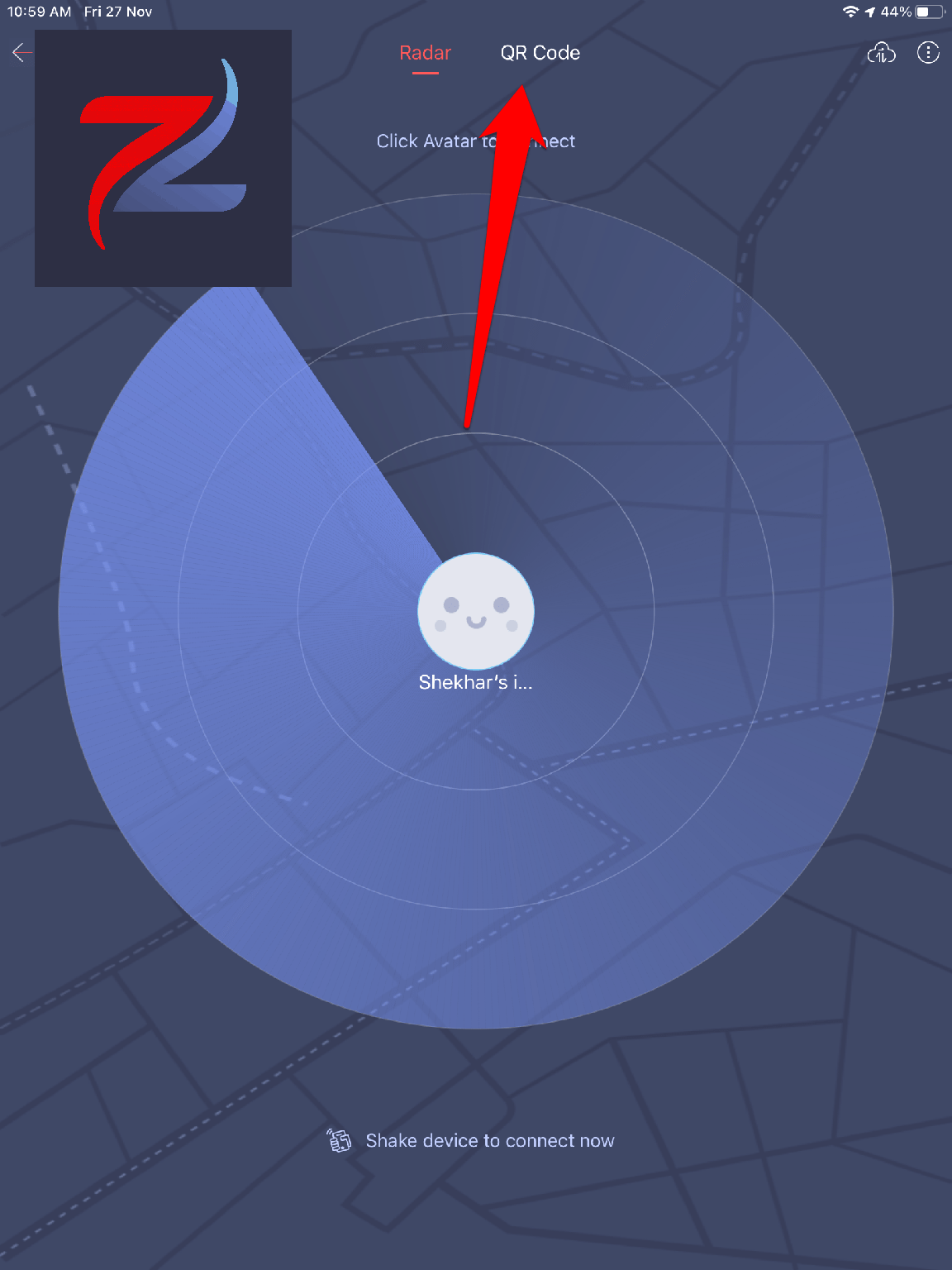
الخطوة 9: والآن امسح رمز الاستجابة السريعة الذي يظهر على جهاز Android.
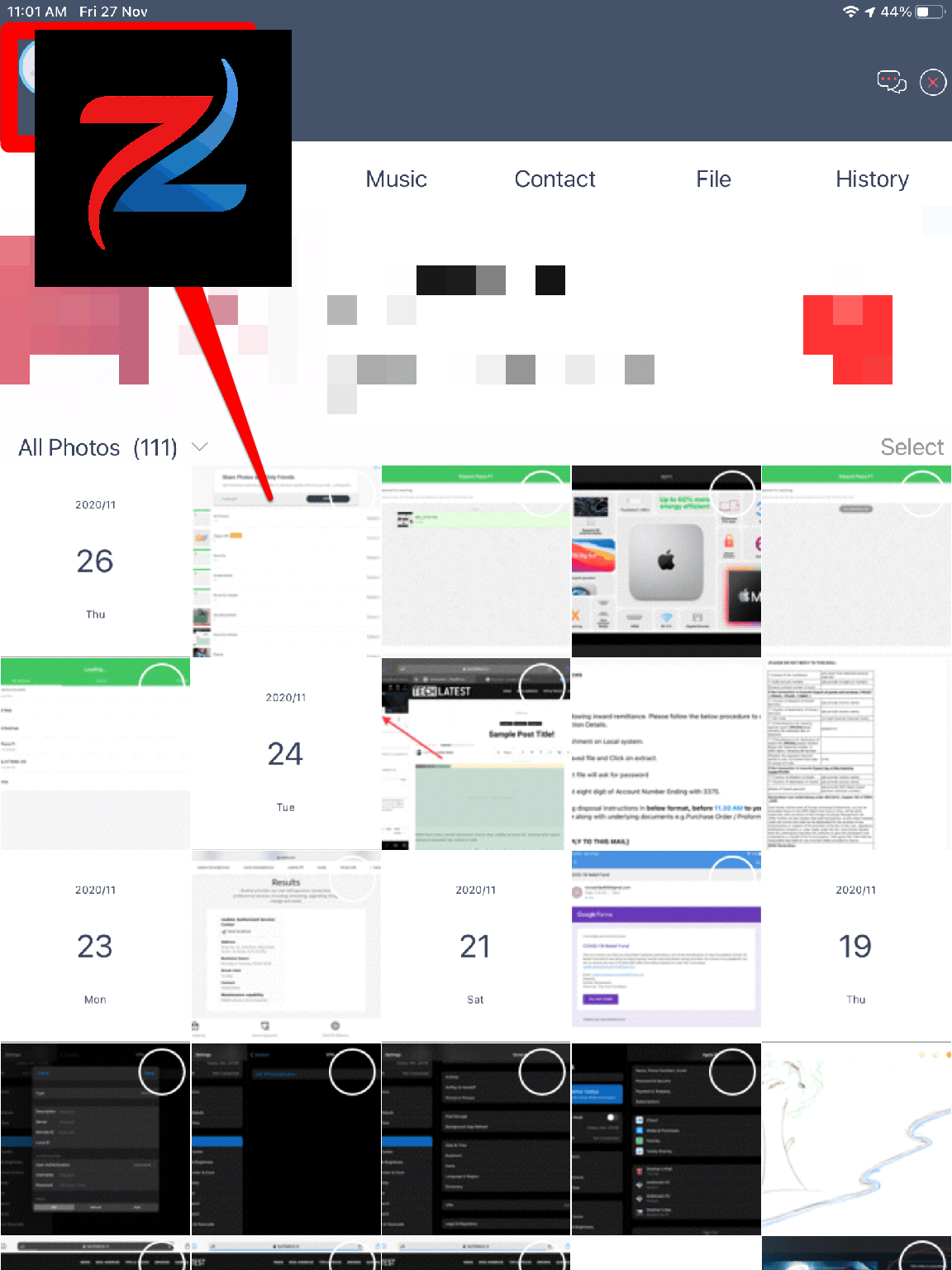
الخطوة 10: أخيرًا ، كلا الجهازين متصلان الآن ، يمكنك الآن نقل ملفاتك.
الخطوة 11: لإرسال الملفات ، حدد موقع الملف وانقر عليه مرة واحدة لتحديد هذا الملف ، وسيظهر زر إرسال جديد في الجزء السفلي من الشاشة.
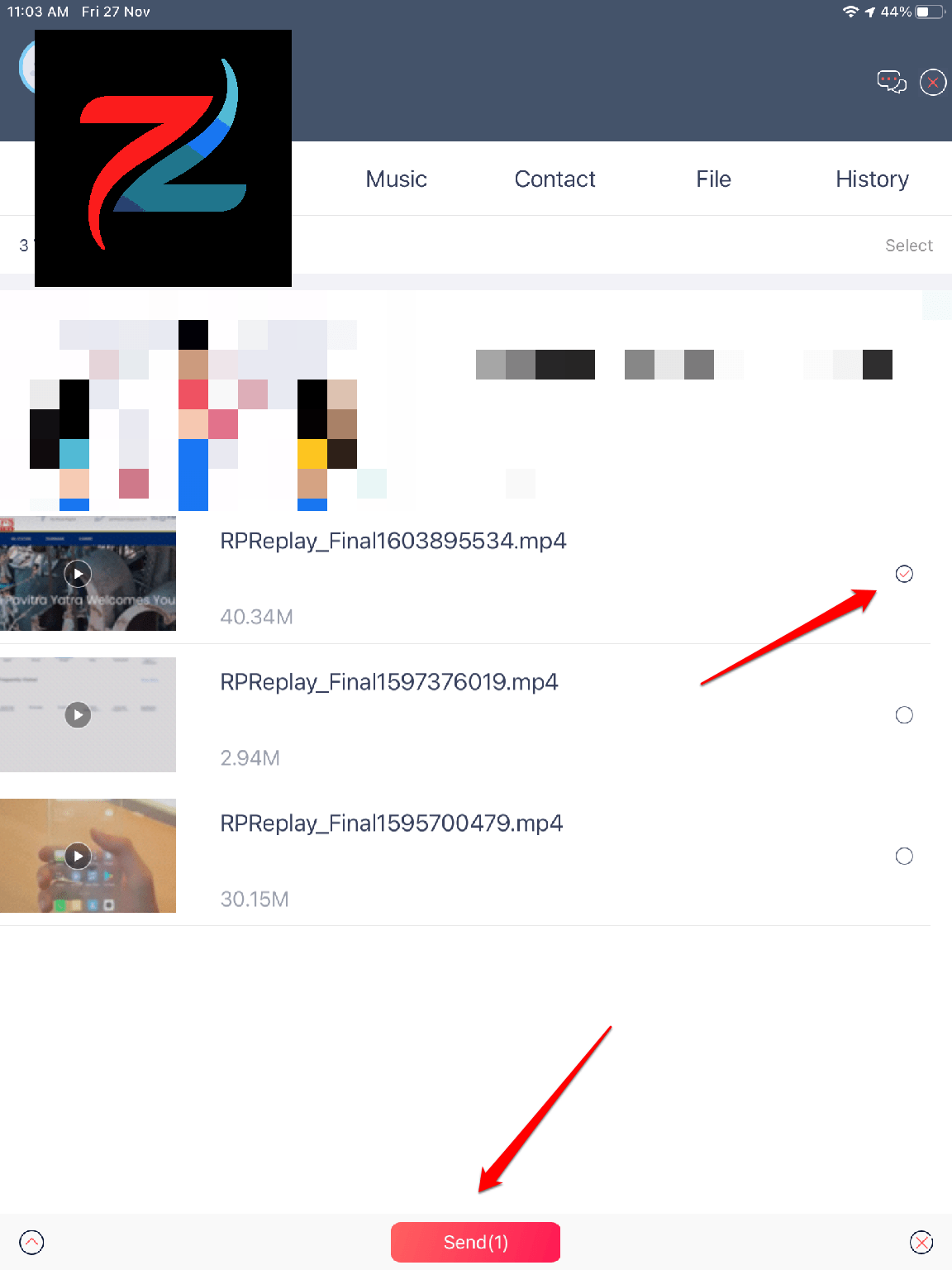
الخطوة 12: اضغط على زر الإرسال لنقل هذا الملف المحدد من جهاز iPad إلى جهاز Android الخاص بك.
خدمات أخرى مماثلة:
- JioSwitch
- Xender
3. شبه داخلي Semi-Locally
عبر SendAnywhere
هذه خدمة أخرى لنقل الملفات من iPad إلى جهاز Android أو العكس. يقوم بإنشاء بيئة إما برابط تنزيل أو دبوس مكون من 6 أرقام للوصول إلى البيئة. بعد الاتصال الناجح ، يمكنك تنزيلها محليًا على جهازك.
الخطوة 1: قم بتنزيل SendAnywhere على كل من أجهزة iPad و Android من App Store و Play Store على التوالي.
ملاحظة: في حالتنا ، سنقوم بنقل الملفات من iPad إلى Android ، يمكنك اتباع خطوات مماثلة إذا كنت تريد نقل الملفات من جهاز Android إلى جهاز iPad.
الخطوة 2: افتح تطبيق SendAnywhere على جهاز iPad.
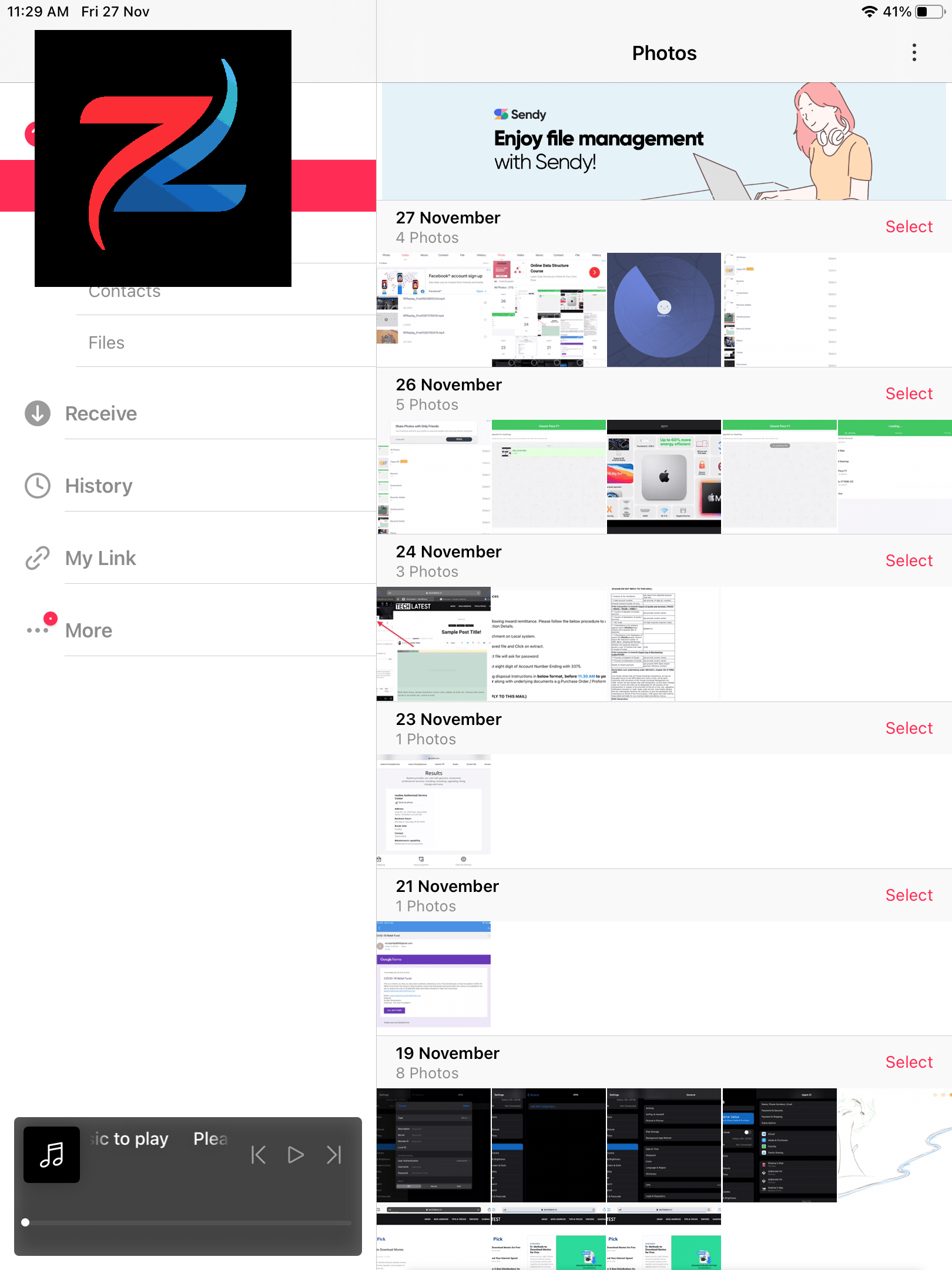
الخطوة 3: ضمن قسم الإرسال ، حدد موقع الملفات التي تريد إرسالها.
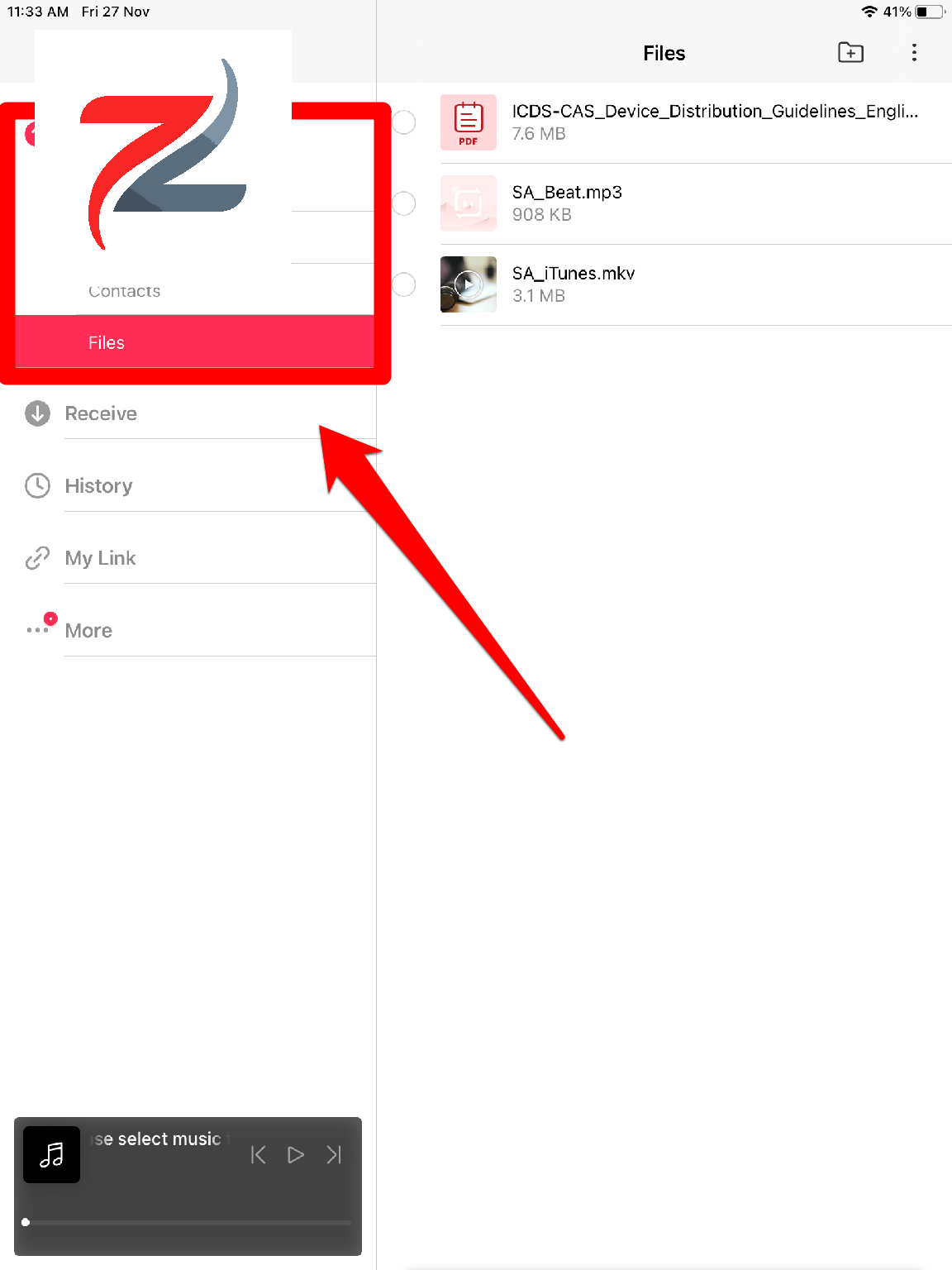
الخطوة 4: الآن ، بنقرة واحدة على الملف (الملفات) لتحديده. الآن سيظهر زر إرسال جديد في الجزء السفلي من الشاشة.
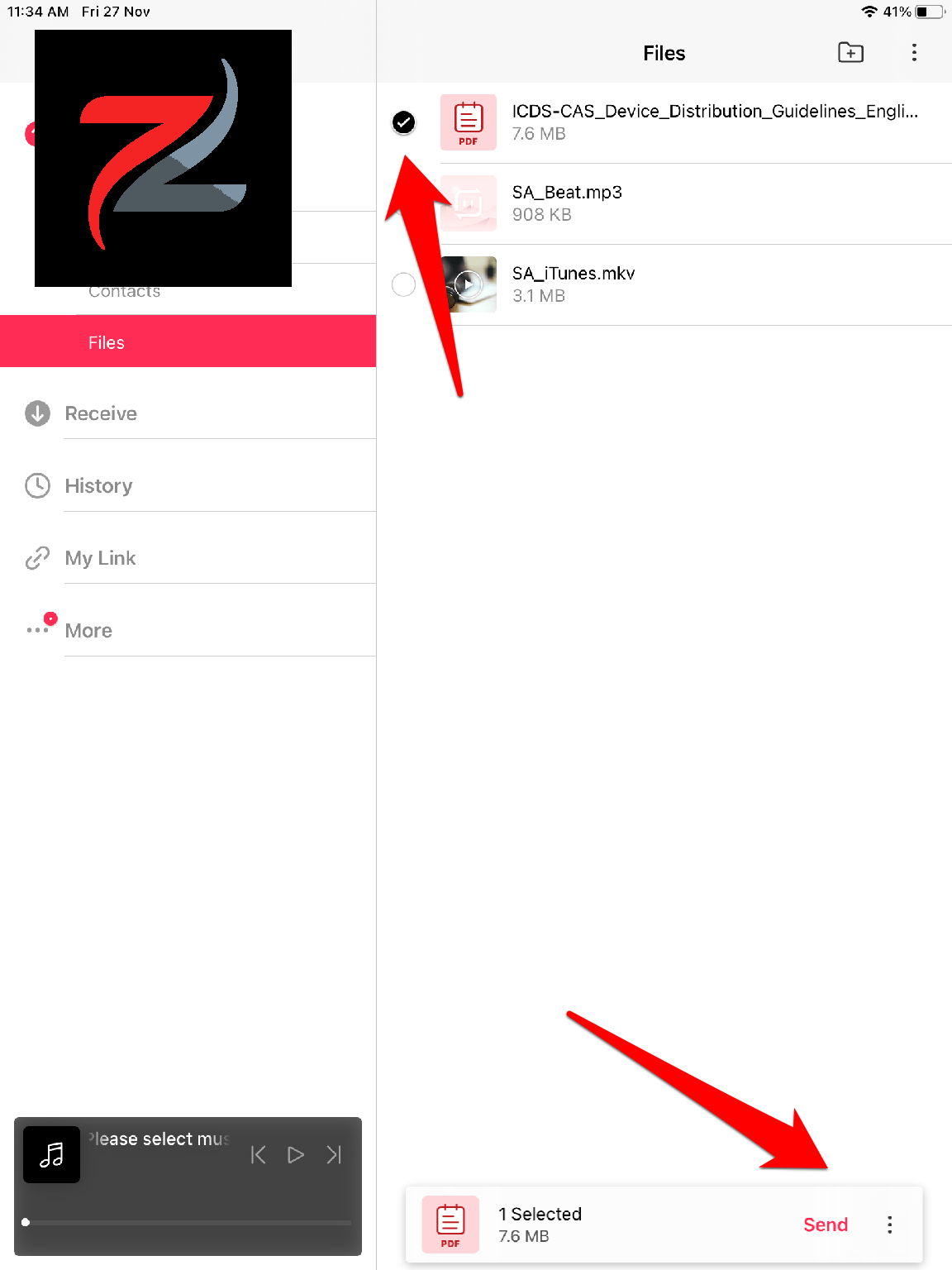
الخطوة 5: اضغط على زر إرسال ، ستظهر نافذة جديدة برمز مكون من 6 أرقام.
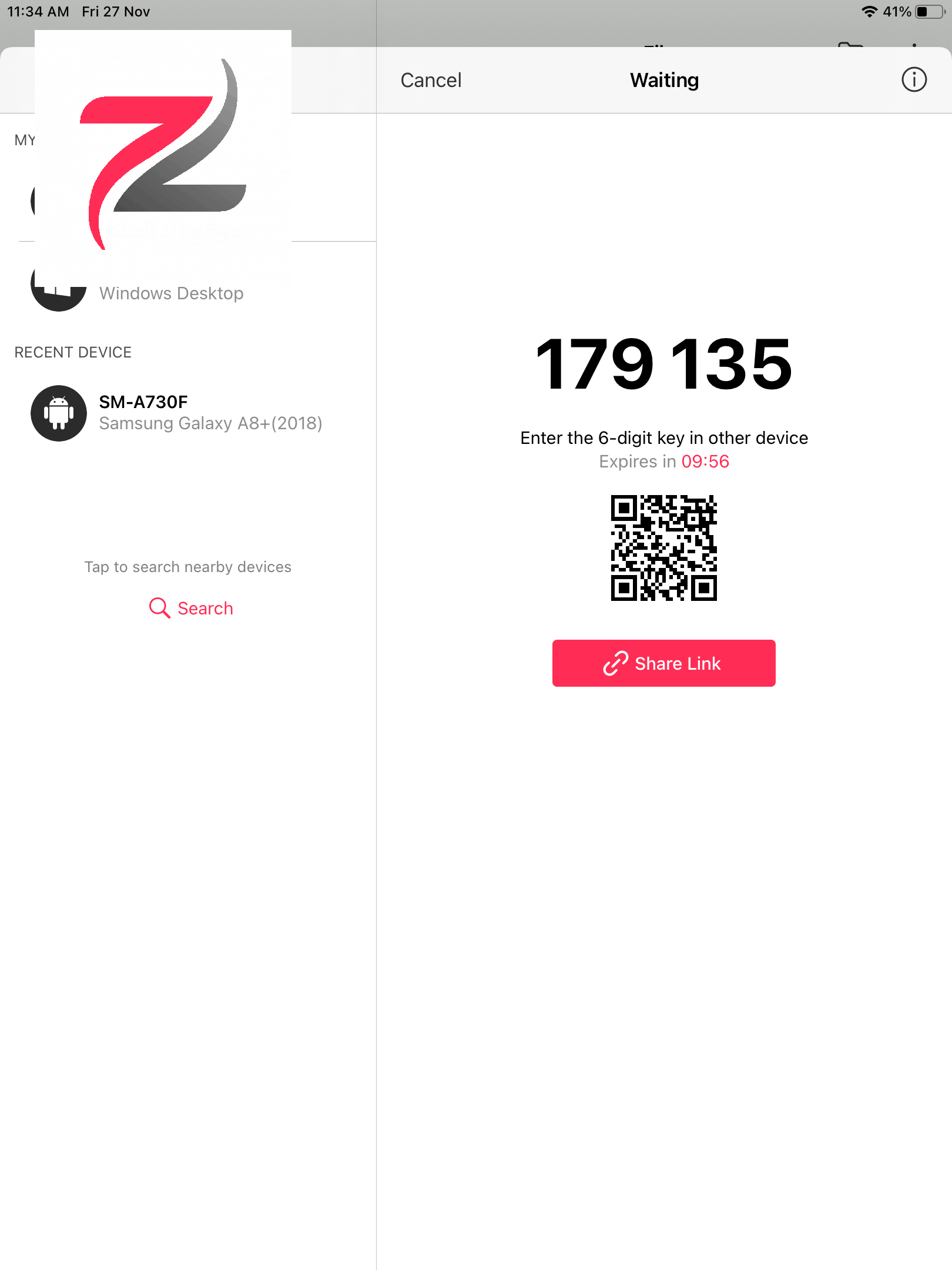
الخطوة 6: الآن ، افتح التطبيق على جهاز Android الخاص بك.
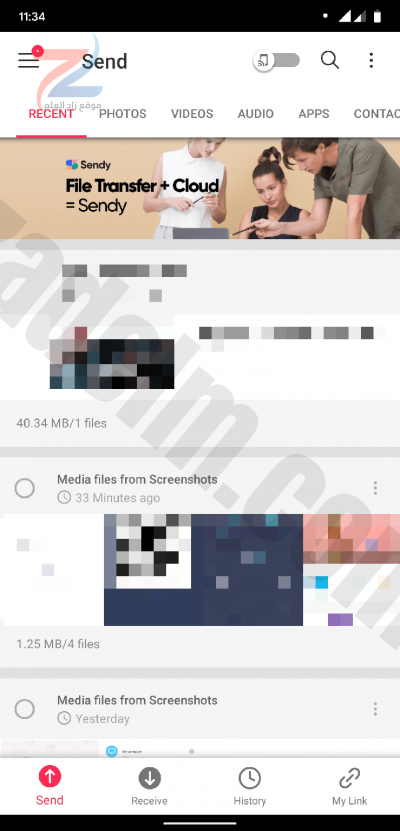
الخطوة 7: اضغط على زر الاستلام الموجود في أسفل الشاشة.
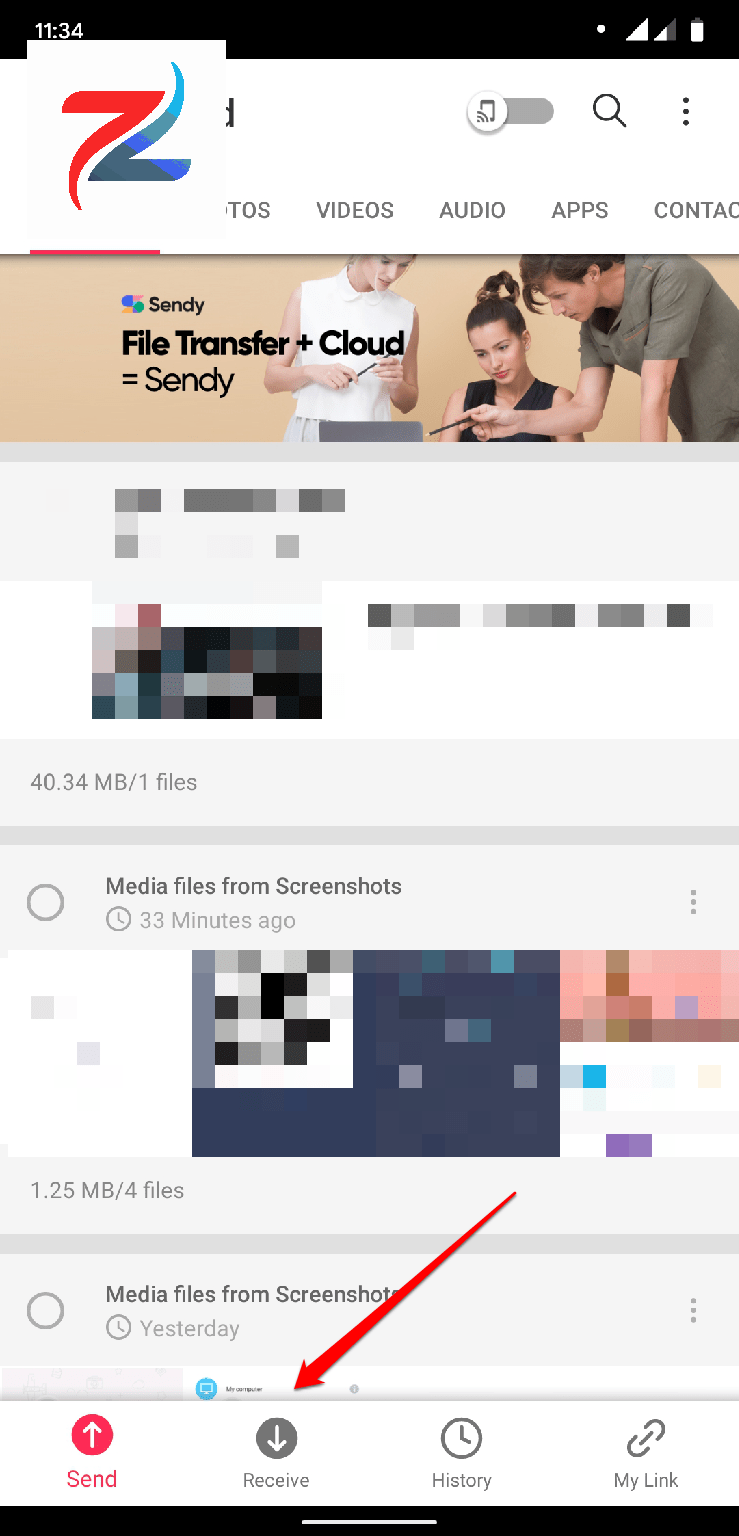
الخطوة 8: سيكون هناك مربع نص لإدخال الرمز المكون من 6 أرقام.
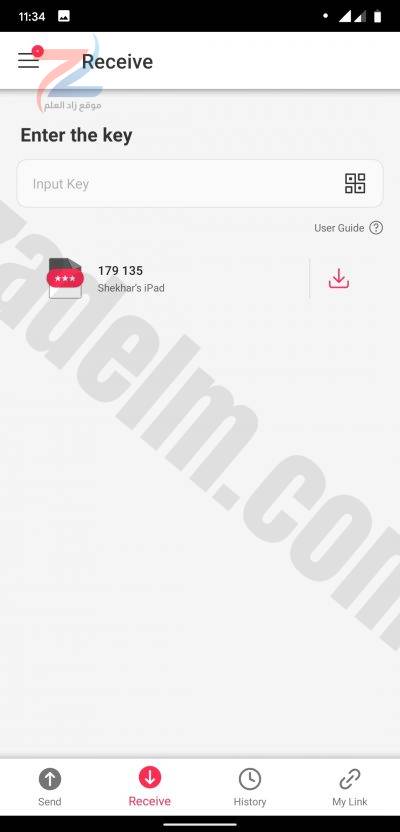
الخطوة 9: أدخل الرمز واضغط على زر الاستلام.
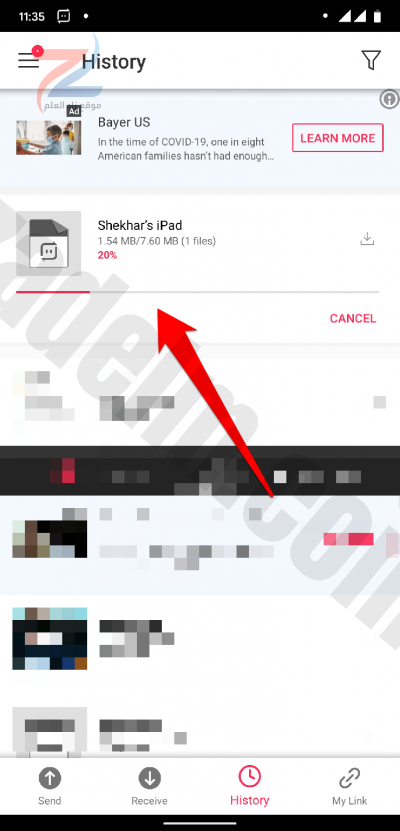
الخطوة 10: سيتم استلام الملف على الفور.
خدمات أخرى مماثلة:
- ايردرويد
- ShareDrop
3. الخدمات عبر الإنترنت
جوجل درايف
لا نعتقد أنك بحاجة إلى أي مقدمة رسمية إلى Google Drive. ومع ذلك ، فإن Google Drive أو GDrive هي خدمة تخزين سحابية تقدمها Google لجميع أصحاب حسابات Google (المعروفة أيضًا باسم Gmail) بسعة تخزين مجانية تبلغ 15 جيجابايت.
إذا كنت تريد نقل الملفات من جهاز iPad إلى جهاز Android ولديك سرعة إنترنت جيدة ، فيمكنك ببساطة تحميل الملفات إلى GDrive من iPad وتنزيل هذه الملفات على جهاز Android الخاص بك.
OneDrive
OneDrive هي خدمة مماثلة لخدمة Google Drive ، والفرق الوحيد هو أنها مقدمة من Microsoft وتقتصر سعة التخزين على 5 جيجا بايت فقط لمستخدم مجاني. ولكن إذا كنت مستخدمًا متميزًا ، فلديك مساحة تخزين تبلغ 1 تيرابايت لاستخدامها.
WeTransfer
إذا كنت لا ترغب في استخدام التخزين الذي يوفره مزود البريد الإلكتروني الخاص بك ، فاستخدم خدمات مثل WeTransfer. تُعرف خدمات مثل WeTransfer باسم خدمة نقل الملفات عبر الإنترنت حيث يتعين على المستخدمين تحميل الملف إلى الخادم الخاص بهم ، ويحصل المستخدم على رابط التنزيل. ولكن هناك مشكلة ، سيكون الملف متاحًا في الخادم الخاص بهم لفترة معينة من الوقت ، وبعد ذلك الوقت ، سيتم حذف الملف من الخادم الخاص بهم.
الرابط المختصر للمقال: https://zadelm.com/?p=2289